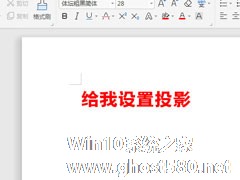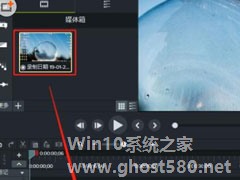-
WPS2019中怎么为标题加阴影?WPS2019中为标题加阴影的方法
- 时间:2024-11-06 03:27:14
大家好,今天Win10系统之家小编给大家分享「WPS2019中怎么为标题加阴影?WPS2019中为标题加阴影的方法」的知识,如果能碰巧解决你现在面临的问题,记得收藏本站或分享给你的好友们哟~,现在开始吧!
公司的电脑中相信大家应该都有安装WPS2019软件吧,那你知道WPS2019中怎么为标题加阴影吗?接下来我们一起往下看看WPS2019中为标题加阴影的方法吧。
方法步骤
1、打开WPS2019软件,新建空白文档,在空白文档中输入内容;

2、选中所有的内容,此教程由软件自学网首发,点击字体效果里面的阴影。就可以看到无阴影,外部,内部,透视里面很多设置好的效果;

3、选中一个自已喜欢的效果后,内容的阴影就设置好了;
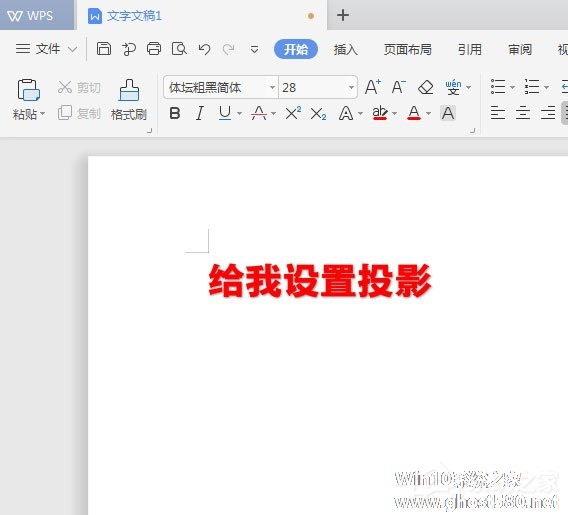
4、另一种方法,就是选中所有对象,右击点击字体,或是Ctrl+D进入字体对话框;
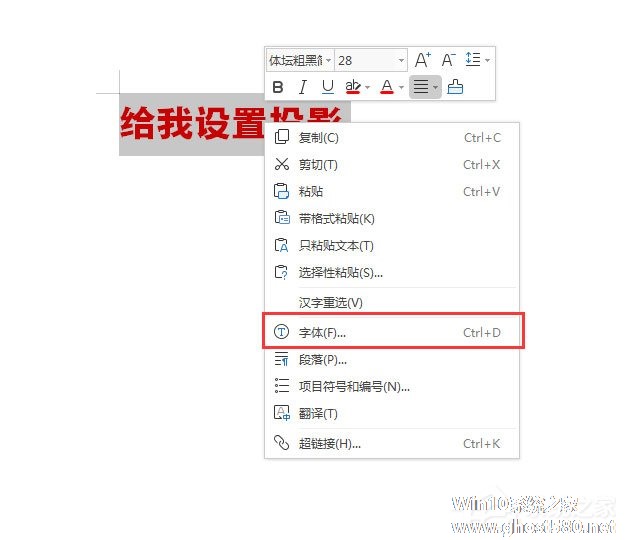
5、弹出字体对话框后,点击下面的文本效果;
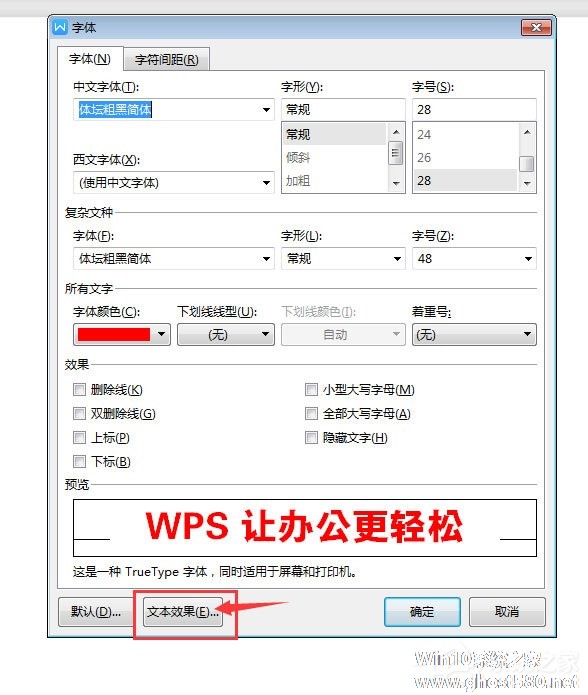
6、进入文字效果设置。点击效果,点击阴影,点击无后面的小三角形。选中一个阴影样式;
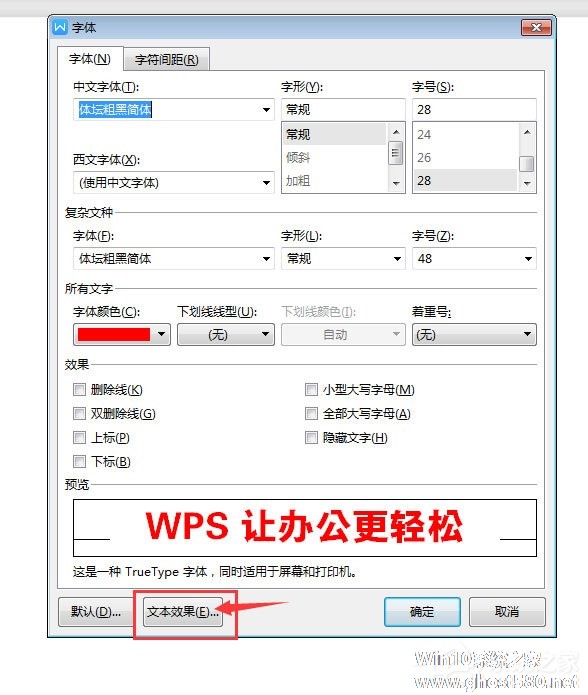
7、设置好了,点击确定。下面还可以设置颜色、透明度、大小、模糊、距离、角度;
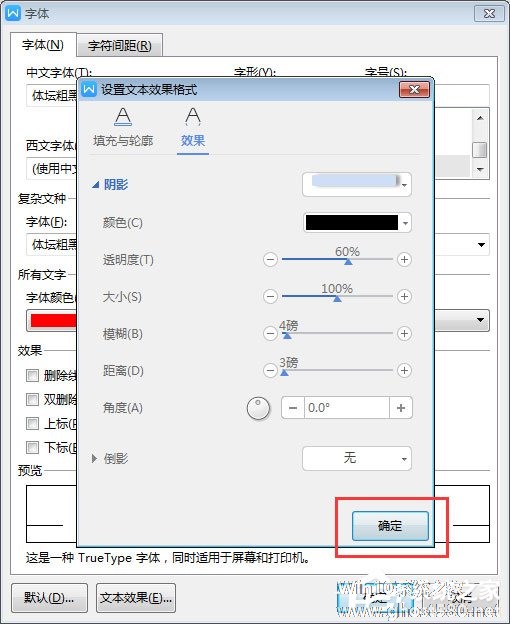
8、最后再点击确定。

以上就是WPS2019中怎么为标题加阴影的全部内容,按照以上的方法操作,你就能轻松的掌握WPS2019中为标题加阴影的方法了。
以上就是关于「WPS2019中怎么为标题加阴影?WPS2019中为标题加阴影的方法」的全部内容,本文讲解到这里啦,希望对大家有所帮助。如果你还想了解更多这方面的信息,记得收藏关注本站~
『Win10系统之家www.ghost580.net*文章,未经允许不得转载!』
相关文章
-
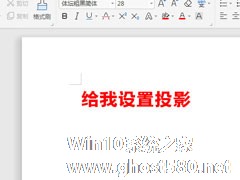
WPS2019中怎么为标题加阴影?WPS2019中为标题加阴影的方法
公司的电脑中相信大家应该都有安装WPS2019软件吧,那你知道WPS2019中怎么为标题加阴影吗?接下来我们一起往下看看WPS2019中为标题加阴影的方法吧。
方法步骤
1、打开WPS2019软件,新建空白文档,在空白文档中输入内容;
2、选中所有的内容,此教程由软件自学网首发,点击字体效果里面的阴影。就可以看到无阴影,外部,内部,透视里面很多设置... -

抖音短视频中的别人拍摄视频的时候都加了滤镜,自己却不懂加滤镜的方法?那么抖音短视频中怎么加滤镜呢?我们就一起往下看看抖音短视频中加滤镜的方法吧。
方法步骤
1、首先打开【抖音短视频】APP,然后点击底部【+】图标;
2、接着点击右上角【美化】;<imgsrc="http://www.ghost580.net/d/file -

WPS表格中数据单位怎么设置为万?WPS表格中数据单位设置为万的方法
很多在做账的小伙伴在平时的生活中利用WPS做账过程中,难免会碰到一些大数额的数据,这样子未免也太累了,以下文章跟你分享一下WPS表格中数据单位设置为万的方法,让你轻松搞定每月销售额庞大无从下手的难题。
方法步骤
1、例如每月销售额数据太大数数太累了;
2、把数据改成以万为单位表达会很方便:为了方便大家对比数据——先把销售额数据粘贴到C列——选中C列... -
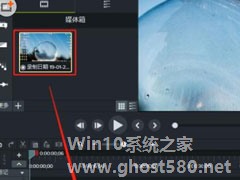
Camtasia Studio中怎么为视频补录声音?Camtasia Studio为视频补录声音的方法
CamtasiaStudio是一款不错的视频编辑软件,相信大家在平时也有使用过,你知道CamtasiaStudio中怎么为视频补录声音的吗?接下来我们一起往下看看CamtasiaStudio为视频补录声音的方法吧。
方法步骤
1、打开CamtasiaStudio软件,进入工作界面,点击添加视频文件,将视频拖到时间轴上,或者右击选择“添加到时间轴播放头位置”;<...